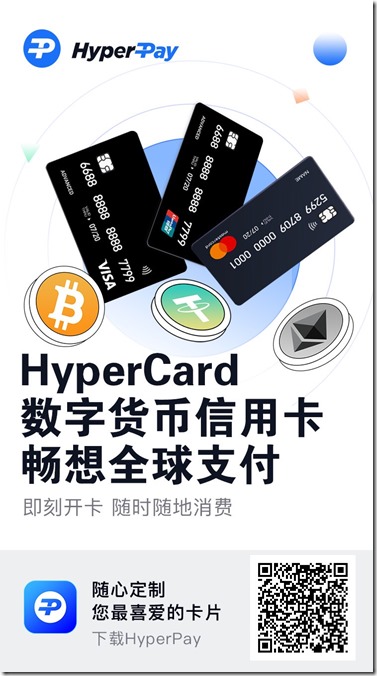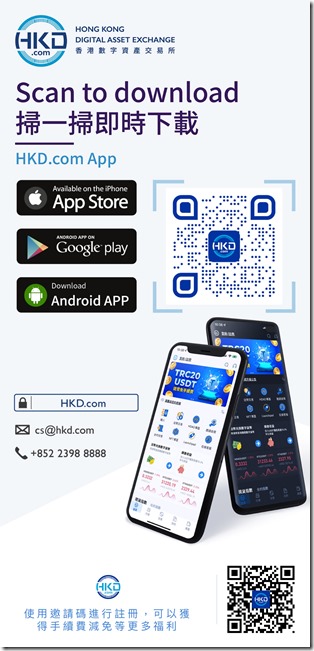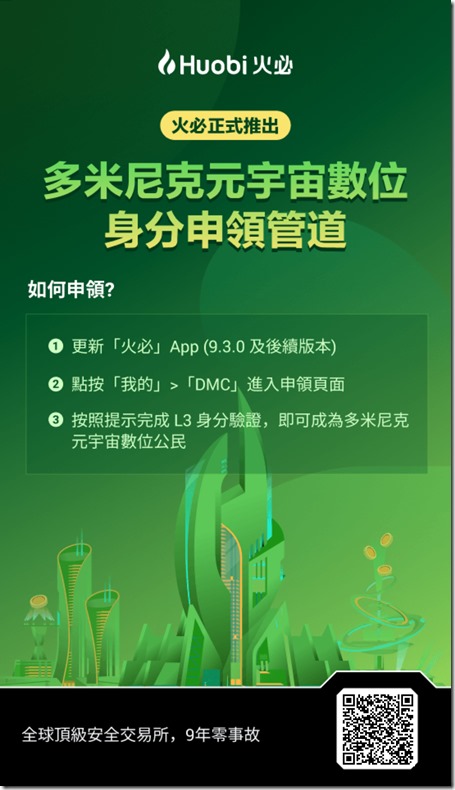IXWebHosting主機商提供虛擬主機、VPS等多樣主機產品,一般情況下IXWebHosting的虛擬主機已經能完全滿足用戶的建站需求 了,而當網站的流量、IP數增加之後,虛擬主機就不能滿足我們的要求了,那麼,這時候就要考慮VPS產品了,而ixwebhosting主機的VPS產品 如何購買呢?看完本教程你就明白了。
1、打開ixwebhosting中文官方網站http://cn.ixwebhosting.com,進入到頁面後,你會在中文網站的首頁看到“VPS”,如下圖:
![]()
IXWebHosting主機VSP購買
點擊進入到ixwebhosting主機的VPS產品信息頁面。
2、進入到VPS產品頁面後,選擇需要購買的VPS操作系統,ixwebhosting提供兩種操作系統linux和windows的,選擇購買的主機類型,這裡我們以linux為例,選擇X4的這款主機類型,然後點擊“添加到購物車”。
3、進入到購買界面,ixwebhosting官方會提示你是否需要創建新賬號,如果你沒有的話就需要新建賬號,就需要選擇“No I would like to create a new account”來創建賬號,然後點擊“Continue Ordering”進入下一步的購買界面。
4、選擇產品的購買日期,1個月、3個月、12個月、24個月都是可以,它們的主機是購買的越久也就越便宜了,如下圖:

ixwebhosting VPS主機購買圖文教程
輸入你的用戶名、密碼,確認之後,點擊“Continue Ordering”
5、這一步里需要填寫你的賬號信息了,Email賬號、用戶名、密碼、以及其它的相關信息,填寫好後,選擇支付寶位支付方式,然後再“Terms Of Service”前面的勾打上,點選“Submit Order”提交訂單就可以了。
提交訂單後,系統會把頁面定向到支付寶登陸界面,你用自己的支付寶登陸,然後付款就可以了,ixwebhosting中文官方的linux及Windows主機現在正在進行優惠促銷活動,有對它們的VPS主機感興趣的朋友,可以抓緊時間購買。
 優惠碼主機—分享最新GoDaddy優惠碼 域名優惠碼 主機優惠碼 空間域名優惠碼等資訊
優惠碼主機—分享最新GoDaddy優惠碼 域名優惠碼 主機優惠碼 空間域名優惠碼等資訊